Keynote
A Keynote felhasználói útmutatója iPadhez
- Üdvözöljük
- A Keynote 14.2 újdonságai
-
- A Keynote bemutatása
- Képek, diagramok és más objektumok bemutatása
- Prezentáció létrehozása
- A prezentációban történő navigálás módjának kiválasztása
- Prezentáció megnyitása
- Prezentáció mentése és elnevezése
- Prezentáció keresése
- Prezentáció nyomtatása
- Az eszközsor testreszabása
- Szöveg és objektumok másolása appok között
- Alapvető érintőképernyő-kézmozdulatok
- Az Apple Pencil használata a Keynote-tal
- Prezentáció létrehozása a VoiceOver használatával
-
- Diák hozzáadása vagy törlése
- Előadói jegyzetek hozzáadása és megtekintése
- A diaméret módosítása
- Dia hátterének módosítása
- Szegély hozzáadása a dia köré
- Szöveghelyőrzők megjelenítése vagy elrejtése
- Diasorszámok megjelenítése vagy elrejtése
- Diaelrendezés alkalmazása:
- Diaelrendezések hozzáadása és szerkesztése
- Téma módosítása
-
- Objektum átlátszóságának módosítása
- Alakzatok vagy szövegmezők kitöltése színnel vagy képpel
- Szegély hozzáadása objektumhoz
- Képfelirat vagy cím hozzáadása
- Tükröződés vagy árnyék hozzáadása
- Objektumstílusok használata
- Objektumok átméretezése, elforgatása vagy tükrözése
- Linkelt objektumok hozzáadása interaktív prezentációk létrehozásához
-
- Prezentáció küldése
- Az együttműködés bemutatása
- Mások meghívása együttműködésre
- Együttműködés megosztott prezentáción
- Tevékenység megtekintése egy megosztott prezentációban
- Megosztott prezentáció beállításainak módosítása
- Prezentáció megosztásának leállítása
- Megosztott mappák és együttműködés
- Együttműködés a Box szolgáltatás segítségével
- Animált GIF létrehozása
- Prezentáció közzététele blogon
- Copyright

Táblázat átméretezése, áthelyezése vagy zárolása az iPad Keynote appjában
Táblázat átméretezése
Az átméretezés kisebbé vagy nagyobbá teszi a táblázatot; nem módosítja a benne található sorok és oszlopok számát.
Koppintson a táblázatra, majd koppintson a
 a bal felső sarokban.
a bal felső sarokban.A táblázat szélén látható kék pontok elhúzásával növelheti vagy csökkentheti a táblázat méretét.
A sorok és oszlopok egyszerre történő átméretezéséhez húzza a sarokban található pontot.
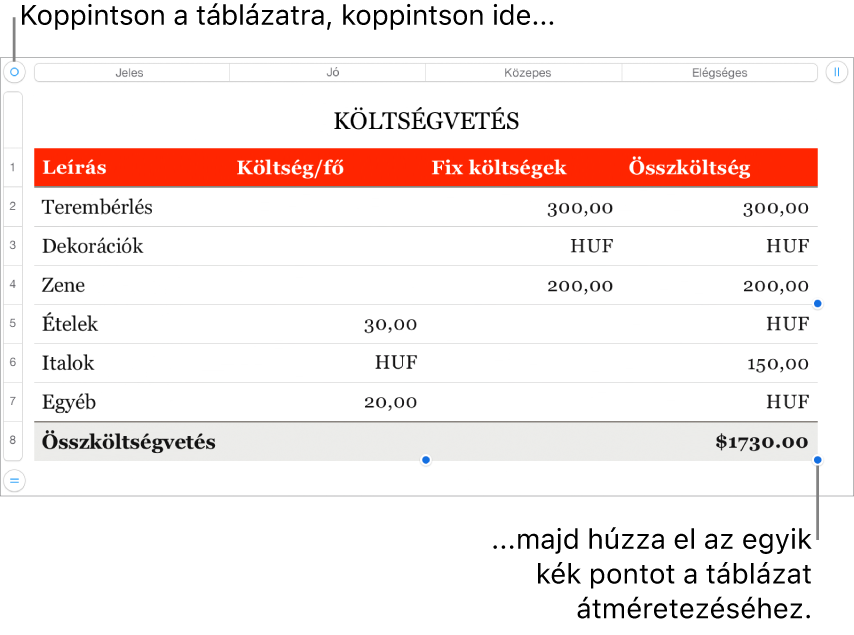
Táblázat áthelyezése
Koppintson a táblázatra, majd húzza el a
 a bal felső sarokban.
a bal felső sarokban.
Táblázat zárolása vagy a zárolás feloldása
Egy táblázat zárolásával megakadályozhatja annak szerkesztését, áthelyezését vagy törlését.
Táblázat zárolása: Koppintson a táblázatra, koppintson a
 gombra, majd az Elrendezés, végül pedig a Zárolás elemre.
gombra, majd az Elrendezés, végül pedig a Zárolás elemre.Táblázat zárolásának feloldása: Koppintson a táblázatra, majd a Feloldás elemre.
Köszönjük a visszajelzést!